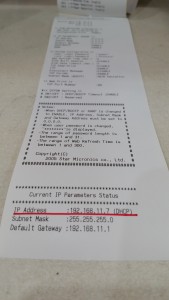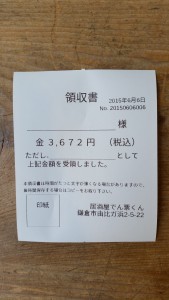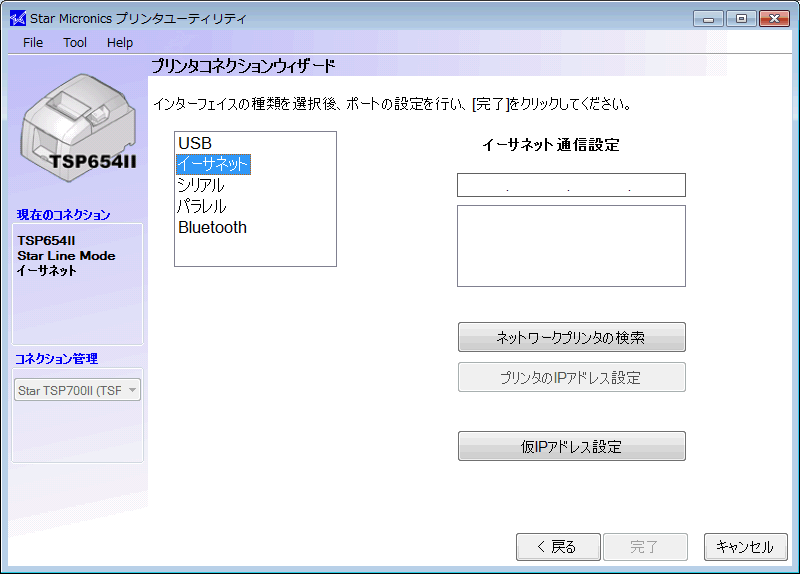Q.プリンターのIPアドレスをパソコンも接続せずに簡単に確認できるのですか?
A.前面の「FEED」ボタンを押しながら、電源をONすれば、IPアドレスが印刷されます。
プリンターを無線LANルーターと有線LANケーブルで接続した後であれば、上記の操作だけで、プリンターのIPアドレスが確認できます。
上面から2枚程度の長い印刷物が出力されます。印刷がはじまったら、「FEED」ボタンから指を離してください。
印刷物の一番最後の下部にIPアドレスが印字されています。
このIPアドレスを、でん票くんのメンテナンス画面にて登録してください。
これで、すべての端末から操作しても、レシートや注文伝票が印刷されるようになります。(端末ごとにプリンターの接続設定をする必要はありません。)
具体的には、ご契約者に案内しているマニュアルをご参照ください。